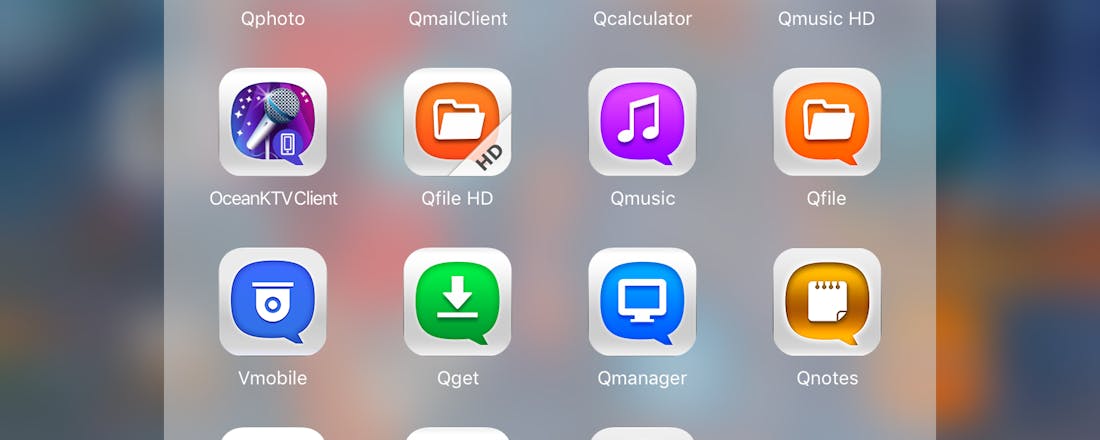De beste software voor je nas
Bij de aankoop van een nas gaat veel aandacht uit naar de hardware. Niet onterecht, want over het maximum aantal schijven en de processor kun je alleen voor aankoop beslissen. Toch verdient juist voor de aanschaf ook de software een zeer kritische blik. Na de aanschaf bepaalt die toch vooral of je een bepaalde functie ook echt gaat gebruiken. Wij gaan op zoek naar de beste software voor je nas.
De software voor een nas bestaat uit meerdere delen. Allereerst is er het besturingssysteem. Dit wordt geleverd door de nas-fabrikant. Het zorgt ervoor dat de hardware in de nas goed samenwerkt en biedt basisfunctionaliteit zoals de mogelijkheid de opslagruimte in te richten en gebruikersbeheer.
Wil je meer met de nas dan wat er standaard al mogelijk is, dan kun je extra functionaliteit veelal met een paar klikken aan de nas toevoegen. Voor elke extra functie is een package of app nodig die speciaal is ontwikkeld voor gebruik op de nas. De meeste nas-fabrikanten leveren dergelijke uitbreidingen, maar er zijn ook bedrijven en enthousiaste gebruikers die deze uitbreidingen ontwikkelen. Het aantal uitbreidingen verschilt per merk en model maar is in de loop der jaren steeds groter geworden. De installatie gebeurt vanuit een app-store binnen het besturingssysteem van de nas of handmatig.
©PXimport
Mobiele apps
Behalve de software op de nas speelt ook de software buiten de nas een rol en zelfs een steeds grotere rol. Windows- en Mac-systemen hebben zelf nog wel voldoende tools en functionaliteit aan boord om de nas te gebruiken, maar voor smartphones en tablets geldt dat veel minder. Wil je onderweg bij de documenten op de nas kunnen of je foto’s automatisch uploaden, dan ben je vooral afhankelijk van de beschikbaarheid van een goede mobiele app die dat kan op jouw smartphone of tablet én voor jouw nas. De meeste nas-fabrikanten bieden apps voor iOS en Android en soms ook voor Windows Phone, maar het aantal en de functionaliteit loopt sterk uiteen.
Asustor ADM 2.7/3.0
Asustor Data Master (ADM) is het besturingssysteem voor nas-apparaten van Asustor. Het bestaat uit een bureaublad waarop alle onderdelen van het besturingssysteem staan zoals Opslagbeheer, Toegangsbeheer, Gebruikersbeheer, de Instellingen en de Bestandsverkenner. Via App Central kun je extra functionaliteit toevoegen. De actuele versie van ADM op moment van schrijven is 2.7, maar half augustus komt ADM 3.0 beschikbaar. Wij testen de finale bèta daarvan.
ADM 3.0 is een flinke stap vooruit. Het heeft een fris uiterlijk met minder zoete kleuren. Ook neemt het de grootste irritatie van versie 2.7 weg, voor het eerst zijn namelijk alle losse vensters vrij te schalen en past de inhoud zich daarop aan. In versie 2.7 hadden alle vensters een vaste grootte en moest je dus heel veel scrollen, ook wanneer dat eigenlijk niet nodig zou zijn. Andere verbeteringen zijn de widgets voor realtime monitoring, een verbeterde methode om de nas te verbinden met internet en de mogelijkheid tijdens de installatie met één klik een set uitbreidingen voor persoonlijk of juist zakelijk gebruik te installeren.
©PXimport
Uitbreidingen en apps
Er is ruimschoots keuze in uitbreidingen, zowel voor zakelijk als voor privégebruik, en zowel gemaakt door Asustor zelf als van derden. Wel zou de versnippering wat minder kunnen. In plaats van één programma voor back-up én synchronisatie heeft Asustor allemaal losse synchronisatie-apps voor Dropbox, Google Drive, OneDrive, HiDrive en nog wel meer. Bekende apps zijn Photo Gallery, de streaming-apps SoundsGood en LooksGood en het eigen Download Center, maar ook CouchPotato en Sonarr. Ook Kodi ontbreekt niet. Heb je een Asustor-nas met een hdmi-poort, dan kan Asustor Portal met een aantal apps zoals xbmc, YouTube en Chrome direct op een aangesloten tv worden gebruikt.
De achterstand die Asustor had bij de apps voor smartphones en tablets is verminderd, maar nog niet helemaal ingelopen. Zowel in aantal als kwaliteit kan het nog beter. ADM 3.0 biedt nieuwe mogelijkheden en een dergelijke update verdient meer en iets uitgebreidere apps, dus die zullen er zeker ook wel komen.
©PXimport
Drobo Dashboard
Anders dan alle andere nas-fabrikanten, biedt Drobo geen webportal op de nas voor configuratie en gebruik. Drobo houdt van eenvoud en ontneemt de gebruiker eigenlijk al het netwerk-gedoe via het Drobo Dashboard. Dat is een programma voor Windows en macOS dat de Drobo’s in het netwerk opzoekt en waarmee je die kunt configureren en vooral ook gebruiken. Gedeelde mappen worden automatisch verbonden en updates automatisch geïnstalleerd. Dit maakt de Drobo erg gebruiksvriendelijk, alleen bij problemen mis je toch wel de mogelijkheid om zonder tussenkomst van de software, contact met een apparaat te kunnen maken.
Het streven naar eenvoud zie je terug in de manier waarop Drobo met de schijfruimte omgaat. Drobo heeft BeyondRaid dat van elke combinatie van schijven en ongeacht verschillen in merk, model, opslagcapaciteit of toerental, een veilige opslag maakt. Raakt de opslagruimte vol, dan laat de Drobo weten welke schijf vervangen moet worden door één met meer opslagcapaciteit.
©PXimport
Uitbreidingen en apps
Hoewel Drobo vooral uitblinkt in onverstoorbare opslag kun je ook actief met het apparaat aan de slag en uitbreidingen installeren. Het aantal uitbreidingen is echter niet groot en bevat ook nog eens tien apps die geen eigen toepassing hebben, maar nodig zijn voor andere onderdelen zoals Java, Mono en Python. Er zijn drie echte Drobo-apps: myDrobo en DroboAccess zorgen voor toegang op afstand, terwijl DroboPix de nas geschikt maakt voor het automatisch uploaden van foto’s vanaf smartphone en tablet waarop de gelijknamige DroboPix-app is geïnstalleerd.
Het aantal apps voor smartphone en tablet is beperkt, het zijn er twee: Drobo Access voor toegang tot de nas en de data op afstand, en het eerdergenoemde DroboPix.
Live-demo’s van webinterface
Netgear ReadyNAS OS 6.0
Ooit heeft een medewerker van netwerkgigant Netgear bedacht dat een nas genoeg heeft aan eenzelfde interface als een router of een switch. ReadyNAS OS 6.0 biedt namelijk wel een prachtige webinterface, maar deze is echt alleen relevant voor de nas-beheerder. Een gewone nas-gebruiker hoeft hier nooit in te loggen. Een totaal andere benadering dan het virtuele bureaublad met een configuratiescherm en applicaties zoals Synology, QNAP en Asustor die bieden. Een tikkeltje saai misschien, maar wel in lijn met de visie van Netgear dat de ReadyNAS “premium storage levert voor prosumers en het MKB”.
Maar vergis je niet, verspreidt over acht tabbladen biedt ReadyNAS OS alles wat een nas-beheerder maar nodig kan zijn zoals gebruikersbeheer, bestandsbeheer, netwerkconfiguratie, cloud-integratie en back-up en herstel. En er zijn enkele speciale mogelijkheden. Bij de schijfindeling staat de optie X-RAID: net als bij Drobo kun je bij Netgear schijven van verschillende grootte en specificaties combineren en ook later nog opslagcapaciteit toevoegen. Daarbij kun je kiezen voor het Btrfs-bestandssysteem. Dit maakt continue snapshots waardoor je verwijderde en gewijzigde bestanden altijd eenvoudig kunt terugzetten aan de hand van een overzichtelijke tijdlijn. ReadyNAS introduceerde het als eerste, en in al zijn modellen, waar Synology dat pas sinds kort doet en alleen op de duurdere modellen.
©PXimport
Uitbreidingen en apps
Wat de uitbreidingen betreft neemt Netgear een middenpositie in, waarbij het officiële aanbod nog wel kan worden uitgebreid met apps vanuit de community. Opvallender eigenlijk dan het aanbod en de soms vreemde keuzes daarbinnen, is dat er eigenlijk weinig ontwikkeling in zit. Het aanbod staat eigenlijk al enkele jaren stil en dat geldt ook voor de spaarzame uitbreidingen van Netgear zelf.
Cloud-integratie zit traditioneel goed in elkaar in ReadyNAS OS. Met ReadyCloud krijg je mobiele toegang tot de nas, en met ReadyNAS Vault biedt Netgear een eigen online back-up voor de data op de nas. Voorzichtig introduceert men nu ook synchronisatie met andere cloudopslag zoals Google Drive en Amazon S3. Gebruik je liever geen cloud, maak dan met ReadyDR een back-up naar een andere ReadyNAS, waar ook ter wereld. ReadyDR back-upt op block-levelniveau, kost dus weinig bandbreedte. Het aantal apps voor smartphone en tablet is zeer beperkt.
©PXimport
Synology DSM 6.1
DiskStation Manager of kortweg DSM is het besturingssysteem voor Synology nas-apparaten. Het is zonder twijfel het meest stabiele nas-besturingssysteem en dat ondanks dat het tjokvol functionaliteit zit. Dat laatste valt trouwens minder op dan bij de andere besturingssystemen, Synology kiest er vaak voor de complexiteit bij de gebruiker weg te houden. Zo opent het Configuratiescherm standaard in de uitgeklede Basismodus, en alleen wie voor de Geavanceerde modus kiest, ziet ook echt alle opties. Het tekent de manier waarop DSM is ingericht, van een bedrieglijke eenvoud.
©PXimport
Uitbreidingen en apps
Het aantal uitbreidingen voor DSM is enorm, zeer gevarieerd én van goede kwaliteit. Een zeer groot aantal worden bovendien door Synology zelf gemaakt en onderhouden, wat de kwaliteit en beschikbaarheid zeker ten goede komt. Hoewel de consument ook niets tekort komt, komen veel uitbreidingen vooral in een zakelijke omgeving tot hun recht. Synology heeft namelijk niet zozeer de andere nas-merken in het vizier, maar veel meer Google en Microsoft en andere clouddiensten. Een MKB’er die dat wil, kan op de nas een volledige kantooromgeving inrichten met e-mail, chat, spreadsheet, tekstverwerker, notities, contacten en agenda. Ook is er een sterke Synology-community die nog weer eigen uitbreidingen ontwikkelt.
Bij de schijfindeling biedt Synology Hybrid Raid (SHR) de mogelijkheid als Drobo BeyondRaid en Netgear X-Raid. Ook introduceert Synology inmiddels (net als Netgear al eerder deed) het Btrfs-bestandssysteem, maar wel alleen in specifieke, duurdere modellen. Wel of geen Btrfs, je kunt altijd gebruik maken van de vele back-up- en synchronisatiemogelijkheden tussen nas en externe schijf, andere nas’en en cloud. Deze zijn door Synology bovendien in een klein aantal handzame applicaties samengebracht.
Heb je geen behoefte aan zakelijke functies en ben je juist op zoek naar media en streaming: ook daarvoor heeft Synology alles in huis. Er zijn bovendien ruimschoots mobiele apps voor smartphones en tablets om de meeste van deze functies ook nog onderweg te kunnen gebruiken.
©PXimport
QNAP QTS 4.3.3
QNAP Turbo System of QTS is het besturingssysteem voor QNAP-nas-apparaten. Hoewel het enkele versienummers achterloopt op DSM van Synology zijn de overeenkomsten groter dan de verschillen. Aanvankelijk keek QNAP vooral veel af bij Synology, inmiddels loopt QTS op een aantal punten voor op DSM. QNAP innoveert sneller en met meer lef dan Synology en dat is aan QTS te zien.
De installatie van QTS is de mooiste van allemaal. Meer dan de unieke cloud-key die aan de zijkant op elke QNAP staat, is niet nodig om de juiste software op de nas te krijgen en deze vergaand te configureren. De enige tegenvaller is dat QNAP geen flexibele raid-variant heeft zoals BeyondRaid, X-Raid of SHR.
©PXimport
Uitbreidingen en apps
Verder valt er weinig af te dingen op de vele mogelijkheden van QTS. Het besturingssysteem is akelig compleet en alles wat nog ontbreekt kan vanuit een ruim aanbod aan uitbreidingen worden toegevoegd. De uitschieters zijn Virtualization Station waarmee je op de nas Linux- en Windows-systemen kunt virtualiseren, iets wat QNAP echt goed heeft uitgewerkt. Een tweede uitblinker is HybridDesk Station waarmee je via een hdmi-aansluiting (die bij QNAP bijna standaard aanwezig is) de nas als mediaspeler of virtuele Linux-pc kunt gebruiken.
Uniek voor QTS is USB Direct waarmee je via een usb-c-kabel directe toegang kunt krijgen tot de bestanden op de nas. Dit is voorlopig alleen nog beschikbaar op een klein aantal QNAP-nas’en. QTS overtuigt verder met eenvoudige, veilige toegang tot en vanaf het internet, back-up, synchronisatie met cloud of andere nas-apparaten, het is allemaal mogelijk en nog veel meer. Bovendien is QNAP net als Synology bezig de vele gelijksoortige back-upapplicaties te integreren tot één makkelijke en overzichtelijke toepassing.
©PXimport
Western Digital My Cloud OS 2.30.165
Western Digital is vooral bekend als leverancier van harde schijven en het bedrijf heeft daardoor ook nog een ander belang dan alleen zelf zoveel mogelijk nas-apparaten te verkopen. De relatie met de partners moet WD koesteren en behouden. Misschien dat het daarom is dat WD zich vooral richt op een deel van de markt dat door de andere nas-fabrikanten vaak wat wordt vergeten: iedereen die wel de functionaliteit van een nas wil, maar zonder zich zwaar in allerlei techniek te moeten verdiepen. Eenvoud is namelijk de grote kracht van WD.
Net als Netgear heeft WD wel een webinterface, maar niet op een bureaublad gebaseerd, maar op een echte beheeromgeving. Dit is voor de configuratie van de nas, de verbindingen en de gebruikers. Net als bij Netgear, is de WD nas wel erg eenvoudig te gebruiken. Om goed inzicht te krijgen in de gezondheid van het apparaat, de gebruikers, cloudtoegang en geïnstalleerde extra’s is nooit meer dan een paar klikken nodig. Bovendien zijn er duidelijke grafische weergaven waar mogelijk.
©PXimport
Uitbreidingen en apps
Western Digital biedt binnen de App Store van My Cloud OS een zeer bescheiden aantal van zestien uitbreidingen aan. De belangrijkste wensen worden wel vervuld met Plex en SqueezeCenter voor media; Transmission voor torrents; DropBox-synchronisatie; en WordPress voor websites; en Z-Way Server voor home-automation. Geen van de apps kan echter de vergelijking doorstaan met soortgelijke functies van de andere nas-merken. Ook is de integratie vaak lastiger waardoor het gebruiksgemak bij de apps duidelijk minder goed is.
Een sterk punt van de Western Digital is de app voor smartphone en tablet, en het gemak waarmee je met een WD-nas een persoonlijke cloud opzet. Tegelijk kun je buiten die app niet heel veel doen met een WD-nas op je mobiele apparaat.
©PXimport
Conclusie
Bij de keuze van een nieuwe nas kun je niet meer alleen maar naar de hardware kijken. De software, zowel het OS op de nas als de software die je gebruikt om met een smartphone, pc of tablet verbinding te maken met de nas, speelt allemaal een grote rol in wat de nas jou uiteindelijk te bieden heeft. Wat voor jou de beste keuze is hangt af van jouw gebruik van de nas. Wil je vooral heel veel functionaliteit en zelf bepalen wat je met de nas doet, dan kun je niet om QNAP QTS, Synology DSM en Asustor ADM heen. Wil je de nas vooral als nas gebruiken, dan kan Netgear ReadyNAS OS ook een heel goede keuze zijn. Drobo en Western Digital zijn meer niche en vooral geschikt als je vooral bestanden veilig wilt opslaan en toch toegankelijk wilt houden, ongeacht waar je ook bent.